Hoy en día, los teléfonos móviles permiten ver películas en cualquier momento y en cualquier lugar, pero todavía no pueden sustituir completamente a la televisión. La razón principal es que el tamaño de la pantalla del teléfono celular es limitado y no puede brindar la experiencia audiovisual como la de un televisor de pantalla grande. Si desea ver videos con sus amigos y familiares en su teléfono, puede usar algunas herramientas para transmitir el contenido de su teléfono celular a su computadora.
Para ayudarle, le presentaremos dos métodos para pantalla espejo iPhone a Sony TV, que podrás elegir según las condiciones de tu dispositivo.
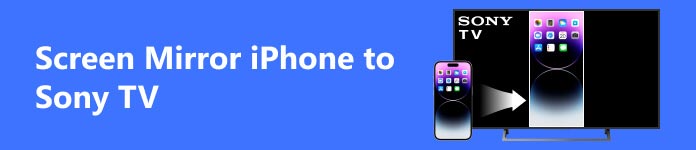
- Parte 1. Duplicar la pantalla del iPhone en un televisor Sony con AirPlay
- Parte 2. Utilice cables para reflejar la pantalla del iPhone en un televisor Sony
- Parte 3. Bonificación: la mejor herramienta para reflejar la pantalla del iPhone en la PC
- Parte 4. Preguntas frecuentes sobre Screen Mirror de iPhone a Sony TV
Parte 1. Duplicar la pantalla del iPhone en un televisor Sony con AirPlay
Como característica que viene con los dispositivos Apple, AirPlay es sin duda la opción más confiable para duplicar la pantalla del iPhone en un televisor Sony. Los pasos para operar esta función también son básicos.
Aquí tomaremos el iPhone como ejemplo y ofreceremos los pasos para aplicar AirPlay en su iPhone.
Paso 1 Conecte su iPhone y su televisor Sony a la misma red Wi-Fi.
Paso 2 Lanza Centro de Control en tu iPhone deslizando el dedo desde la pantalla superior derecha. Entonces escoge Espejo de pantalla para permitir que su iPhone detecte los dispositivos que se pueden conectar.
Paso 3 Después de encontrar el nombre de su televisor Sony en la lista, tóquelo para conectar su iPhone al televisor. Es posible que se le solicite que ingrese el código de acceso de AirPlay en este proceso.
Ahora la pantalla de tu iPhone se reflejará en el televisor Sony.
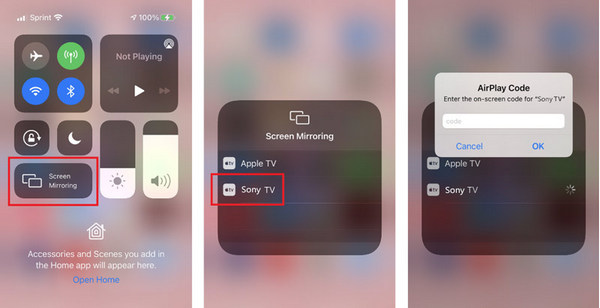
Parte 2. Utilice cables para reflejar la pantalla del iPhone en un televisor Sony
Además de reflejar el iPhone en el televisor Sony a través de Wi-Fi, puedes crear una conexión física mediante cables USB. Necesitará un cable HDMI y un adaptador Lightning digital de Apple.
Aquí está lo que tú necesitas hacer.
Paso 1 Conecte el Adaptador Apple a su cable HDMI y el otro lado a su iPhone. Luego, conecta otro extremo del cable al puerto HDMI de tu televisor Sony.
Paso 2 Abra el televisor Sony y elija HDMI como fuente de entrada. Entonces tu iPhone se reflejará en el televisor Sony.

Parte 3. Bonificación: la mejor herramienta para reflejar la pantalla del iPhone en la PC
Además de reflejar la pantalla de tu iPhone en un Sony Bravia, es posible que tengas que transmitir tu teléfono a tu computadora para disfrutar de una mejor experiencia al ver películas o controlar tu experiencia de juego. Para esta solicitud, le recomendamos que pruebe Espejo de teléfono Apeaksoft. Es la mejor herramienta para duplicar la pantalla del teléfono. Además de poder duplicar pantallas sin demora, Phone Mirror también puede ayudarlo a grabar contenidos en la pantalla de su teléfono. También proporciona varios métodos de conexión. No solo puedes usar Wi-Fi para conectarte de forma inalámbrica, sino que también te permite usar un cable USB para conectarte. Con su ayuda, puedes controlar fácilmente tu teléfono en tu computadora.
Estos son los pasos para usarlo.
Paso 1 Descargue e instale Apeaksoft Screen Mirror en su computadora. Elegir Espejo iOS en la interfaz.

Paso 2 Asegúrese de que su iPhone y la computadora estén conectados al mismo Wi-Fi. Entonces escoge Duplicar pantalla. Abierto Centro de Control en tu iPhone y elige pantalla de reflejo > Espejo de teléfono Apeaksoft.

Parte 4. Preguntas frecuentes sobre Screen Mirror de iPhone a Sony TV
¿Por qué la pantalla de mi iPhone no se refleja en el televisor Sony?
Si está utilizando AirPlay para Duplica tu iPhone de forma inalámbrica, verifique que su teléfono y televisor estén conectados a la misma red Wi-Fi y vuelva a intentarlo. También podría deberse a que el firmware de su televisor Sony necesita actualizarse para admitir la aplicación de espejos de pantalla.
¿Puedo reflejar la pantalla de mi Mac en un televisor Sony?
Seguro. Conectar una computadora Mac es similar a conectar un iPhone a un televisor Sony; todo lo que necesitas hacer es usar AirPlay. Haga clic en el botón AirPlay y seleccione el nombre de su televisor Sony.
¿Qué televisores Sony admiten la duplicación de pantalla?
Los modelos de televisores Sony que actualmente admiten screencast son X85A, X9xxxA, W9xxA, W8xxA, W7xxA, W6xxA, W5xxA, S9xxA, R5xxA, R4xxB, W5xxB, W6xxB, W7xxB, W8xxB, W9xxB, S9xxxB, X8xxxB, X9xxxB, P4xxB, R3xxB. R4xxB, R5xxC, S80xxC, S85xxC, W70C, W75C, W80C, W78C, W85C, W87C, W95C, X80C, X81C, X83C, X85C, X90C, X91C, X93C, X94C, Z9D, S80D, S85D, W56D, W60D, W. 65D, W75D, W8D, W9D, X60D, X70D, X75D, X80D, X83D, X85D, X935D, X93D, X94D, A1, W61E, W66E, W62E, W67E, W75E, W77E, X67E, X69E, X70E, X72E, X75E, X80E, X82E, X85E, X90E, X93E, X94E, X95E, X8E, X61E, X66E, X62E, X67E, X66E, X80E, X70E, X73E, X72E, X75E, XRA, X78E, XRA, X83E, XRA. X85E, X90E, X8E, X61E, X66E, X62E, A67F, W80F, W70F, W80F, W85F, W43F, W49F, X90F, XXNUMXF, XXNUMXF, XXNUMXF, XXNUMXF, XXNUMXF, XXNUMXF, XXNUMXF, AXNUMXG, WXNUMXG, WXNUMXG, WXNUMXG , WXNUMXG, WXNUMXG, XXNUMXG, XXNUMXG, XXNUMXG (KD-XNUMX/XNUMX), XXNUMXG.
¿La duplicación de la pantalla del iPhone reducirá la calidad?
Esencialmente espejo de pantalla iPhone sólo afectará un poco la calidad de la imagen. Sin embargo, si hay una diferencia entre los parámetros del dispositivo al que se transmite la pantalla y el dispositivo al que se transmite la pantalla, puede tener un impacto particular en el efecto de la visualización de duplicación de pantalla.
¿Dónde puedo ver todos los dispositivos conectados en mi televisor Sony Bravia?
Supongamos que desea ver a qué dispositivos está conectado su televisor Sony Bravia, abra Configuración y elige Wi-Fi Direct. Luego seleccione Configuración avanzada > Mostrar lista de dispositivos/Eliminar. Todos los dispositivos conectados se mostrarán allí para que puedas comprobarlos.
Conclusión
En este artículo, recomendamos 2 soluciones altamente factibles para Pantalla que refleja tu iPhone en un televisor Sony y presentarle una herramienta superior para transmitir su teléfono a su computadora. Creemos que estos contenidos pueden ayudarle a resolver el problema de transmitir contenido en su teléfono. Si tienes una forma más sencilla y rápida, envíanos un mensaje.




